Энциклопедия 3ds max 6
Окно диалога Print Size Wizard (Мастер настройки печати)
Рис. 6.56. Окно диалога Print Size Wizard (Мастер настройки печати)
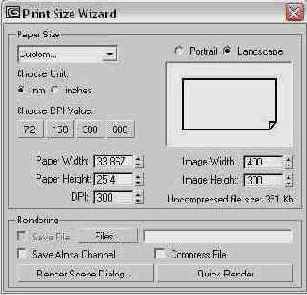
В этом окне можете выполнить следующие настройки:
- Выберите размер бумаги в раскрывающемся списке раздела Paper Size (Размер бумаги). Помимо стандартных размеров листов наподобие А1, А2, A3, А4 и т. п. предусмотрен вариант Custom (Специальный). При выборе этого варианта становится возможным ввести нужные размеры в счетчиках Paper Width (Ширина листа), Paper Height (Высота листа).
- Выберите единицы измерения размеров листа с помощью переключателя mm (миллиметры) или inches (дюймы).
- Выберите нужную ориентацию листа бумаги с помощью переключателя Portrait (Портрет) или Landscape (Пейзаж).
- Выберите разрешающую способность будущего изображения в числе точек на дюйм (DPI) с помощью однотипных кнопок группы Choose DPI Value (Выберите величину DPI): 72, 150, 300, 600 или введите произвольное значение в счетчик DPI (Точек на дюйм). В счетчиках Image Width (Ширина изображения) и Image Height (Высота изображения) будут при этом отображаться автоматически рассчитываемые размеры будущего изображения в пикселах.
- В разделе Rendering (Визуализация) можете с помощью кнопки File (Файл) указать имя файла, в который будет записано визуализируемое изображение. Дополнительно могут быть установлены флажки Save Alpha Channel (Сохранить альфа-канал) и Compress File (Сжать файл).
Чтобы приступить непосредственно к визуализации изображения, предназначенного для печати, щелкните на кнопке Quick Render (Быстрая печать). Щелчок на кнопке Render Scene Dialog (Окно визуализации сцены) ведет к появлению окна диалога Render Scene (Визуализация сцены), в которое автоматически будут переданы выбранные параметры визуализируемого изображения. Данное окно будет подробно рассмотрено в главе 17 «Визуализация сцен и имитация эффектов внешней среды».
Содержание раздела